Конвертація документів і файлів є невід'ємною частиною рутини звичайного користувача.Іноді документ Pages
Реклама
Реклама
скачайтеPDF Converter: Docs To PDF
Для початку не дайте назвою додатка навіяти на вас сумніви. PDF Converter: Docs To PDF може набагато більше, ніж говорить його назва, в тому числі і конвертувати PDF в PNG.
Цей додаток відрізняється від подібних наступними можливостями:
- Воно є і на iPhone, і на iPad.
- У додатку немає вбудованих покупок.
- Немає обмежень на кількість файлів.
- Не потрібно чекати результату.
- Додаток безкоштовне.
- Воно містить безліч додаткових функцій, як сканування документів, інструменти редагування, управління файлами і т.д.
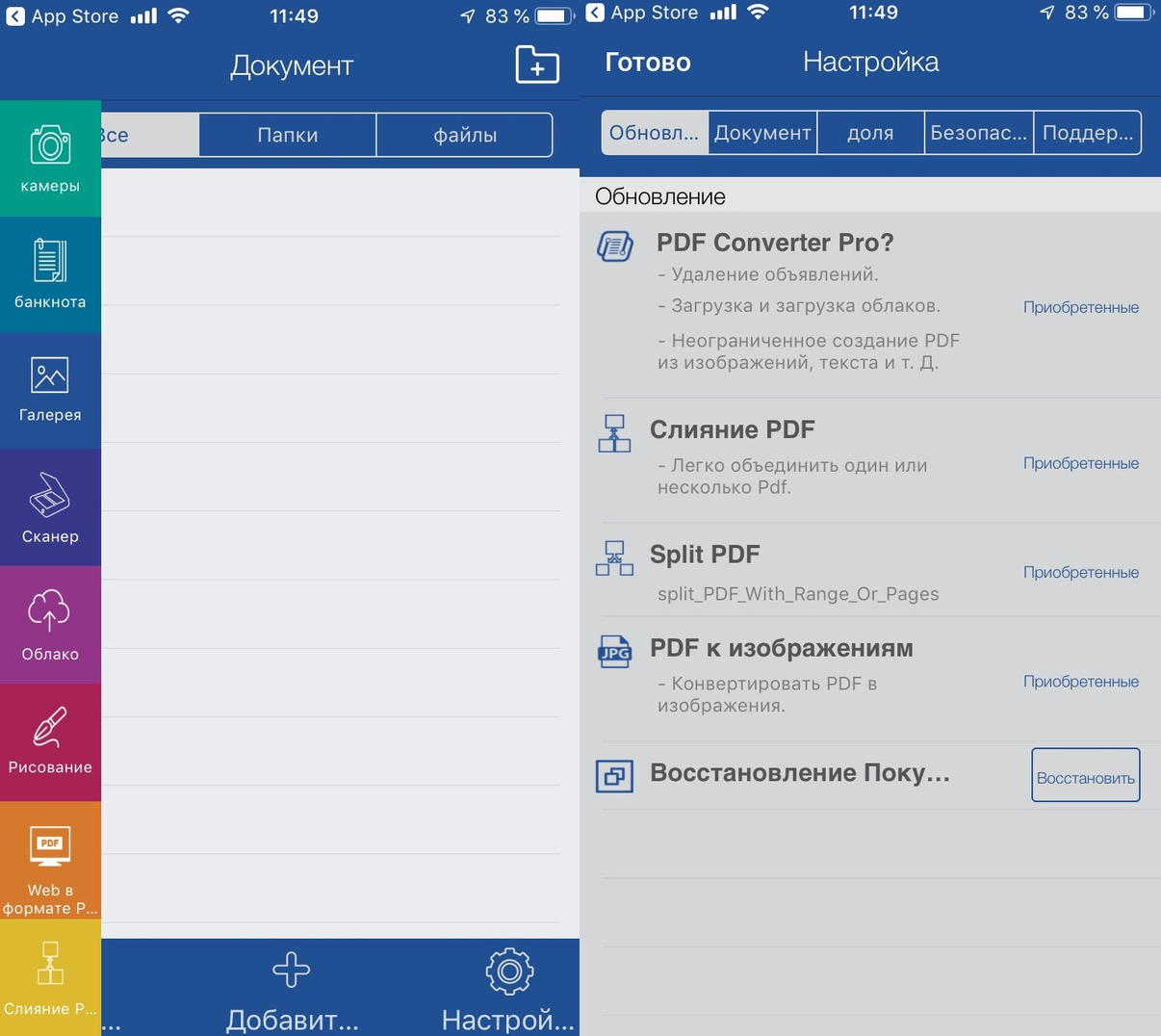

Реклама
Реклама
Як використовуватиPDF Converter
Для початку можете відкрити програму і вивчити його інтерфейс. Якщо ви не хочете цього робити, відразу переходите до інструкції.
1)Відкрийте PDF-файл у будь-якій програмі, де ви можете поділитися ним.
2)Відкрийте меню «Поділитися» та виберіть у кінці списку програмиCopy to PDF Converter.
3)Документ буде надіслано до заяви.
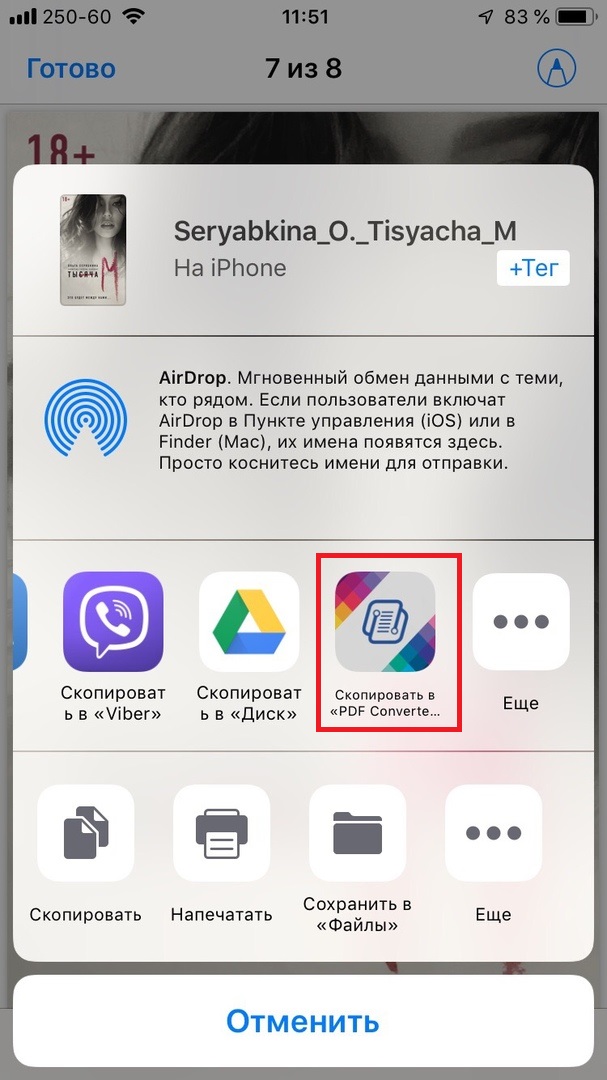

Додаток PDF Converter має відкритися автоматично. Натисніть «Готово», щоб повернутися на головний екран.
1)Виберіть папкуІмпортованіDocsі знайдіть у ньому свій файл.
2)Унизу екрана торкнітьредагувати.
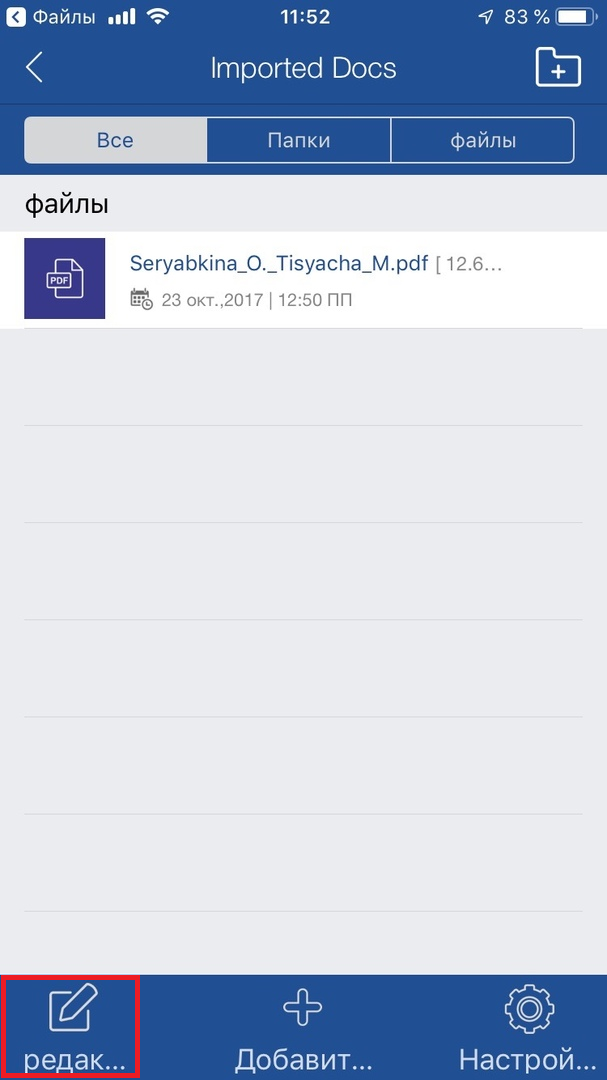

3)Виберіть документ, який потрібно використати.
4)ВиберітьPDF до зображеньу меню нижче.
5)Поверніться на головний екран програми та виберіть папку з назвою вашого файлу.
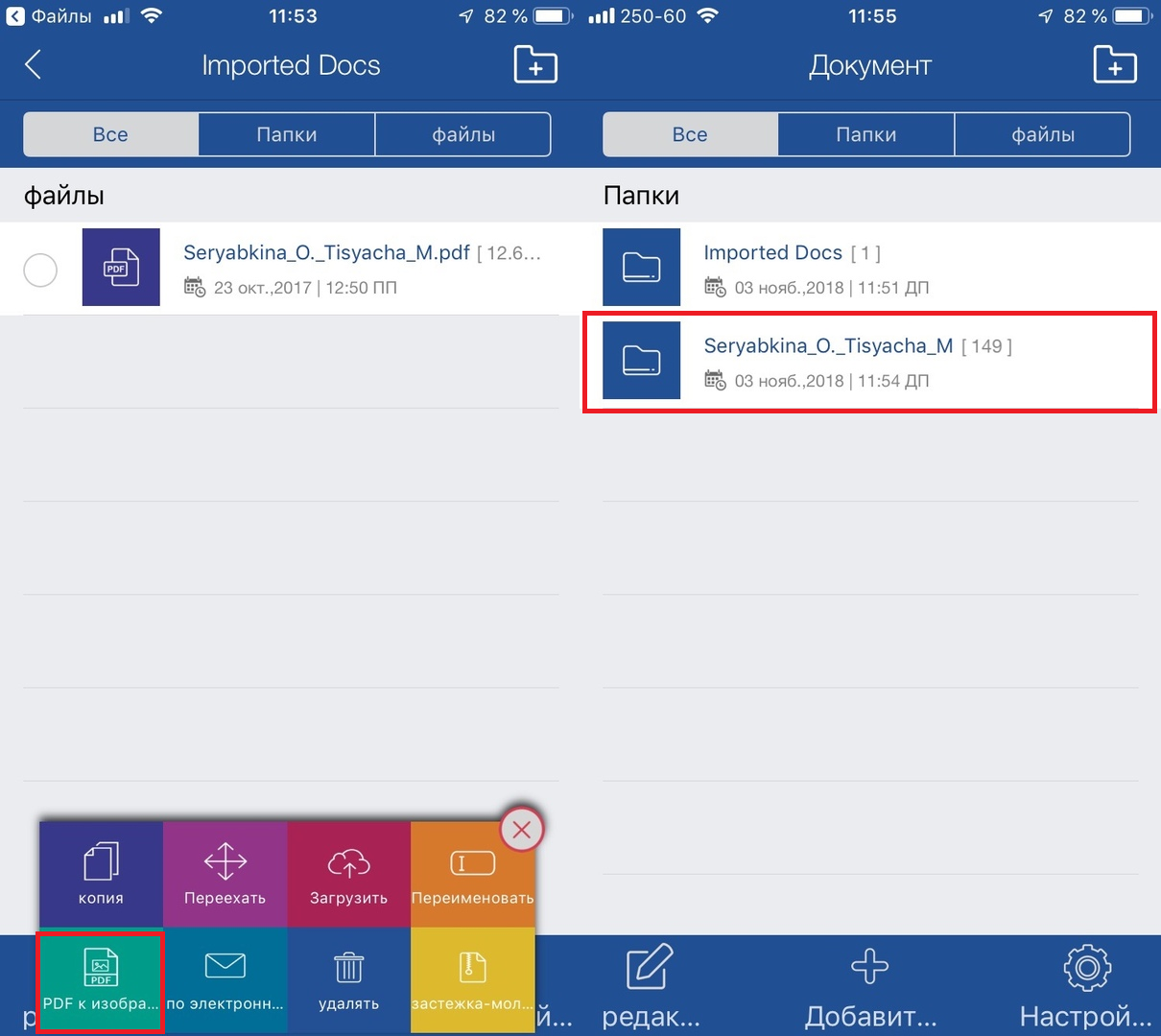

Зображення будуть всередині цієї папки. Щоб відкрити і переглянути зображення, просто його торкніться. Тут же їм можна відразу поділитися.
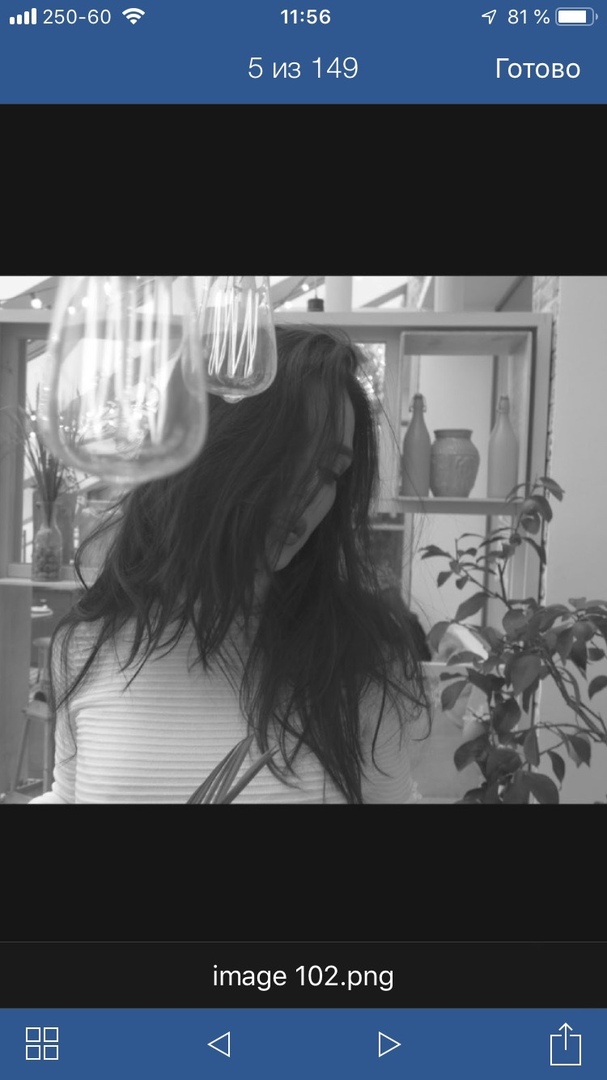

Конвертувати PDF-документи в зображення легко і швидко. Що найголовніше, в додатку PDF Converter: Docs To PDF це можна робити ще й безкоштовно!